
生成AIでマンガ描いてみよう【簡易版】
マンガを読む人はたくさんいますが、マンガを描くという人はあまりいないかもしれません。
「マンガを描く」には、なかなか高度なスキルが必要になるからです。
実際に描いてみるとわかりますが、話のネタもなかなか浮かびませんし、限られたページ数の中でうまくストーリーを構成するのも難しいです。
そして何より「絵を描く」というのは、相当な練習をしないと思うようにいきません😅
ですが、今の時代に生きる私たちはラッキーだと思います。私たちには「生成AI」という強い味方がいるからです。
AIをアシスタントとして活用することで、マンガ制作のハードルをぐっと下げることができます。
この記事では、ChatGPTや画像生成AI(Stable DiffusionやNovelAIなど)を活用してマンガを制作する方法を解説します。
「マンガを描いてみたいけど、絵に自信がない💦」という人はぜひご一読ください。お役に立てるかもしれません。
なお、私はプロの漫画家ではありません。
学生時代からイラストやマンガを描くのが好きだったのですが、社会人となり仕事が忙しくなってしまい、一度筆を置いた「アマチュア」です。
ですが、「生成AI」と出会って、再びイラストへの情熱を取り戻し、10年以上お蔵入りさせていた作品を仕上げることができました😊
現在も次回作をせっせと描いていますが、その制作の中で試行錯誤しながらつかんだノウハウをお伝えします。
このnoteの記事は、生成AIを活用したマンガ制作の全体的な流れをつかんでいただくことが目的です。
本記事を読んでマンガを描いてみたいと思った人は、ぜひ私のサイト記事をご覧ください。
さらに詳しい具体的な手順やコツを細かく解説しています。
それでは本題に入りましょう😊
【最初に】マンガ制作の流れ
生成AIを使ってマンガを作るといっても、一から十までAIで作れるわけではありません。
まず、一般的なマンガ制作の流れは次のようになります。
プロット
ネーム
下描き
ペン入れ
この工程のどこでAIを使えるかを考えてみると、
「1.プロット」:ChatGPTでネタづくりの支援
「4.ペン入れ」:下描きをもとに清書する(img2img)
がメインとなるでしょう。

それでは、流れに沿ってもう少し詳しく見ていきましょう。
1. プロット

プロットは、作品の世界観やストーリー、キャラクターなどを大枠を決めていく工程です。
ここでは、ChatGPTを活用することができます。
具体的には
キャラクター設定の深掘り
エピソードのネタ出し
などに使えます。
ChatGPTは話の流れも理解してくれますし、「◯◯に関するアイデアを10個出してください」みたいな感じで頼めば、無限にアイデアを提案してくれます。たとえば、こんな感じです。
「舞台が「田舎」ということを活かしたエピソードを5つほど提案してもらえますか?」
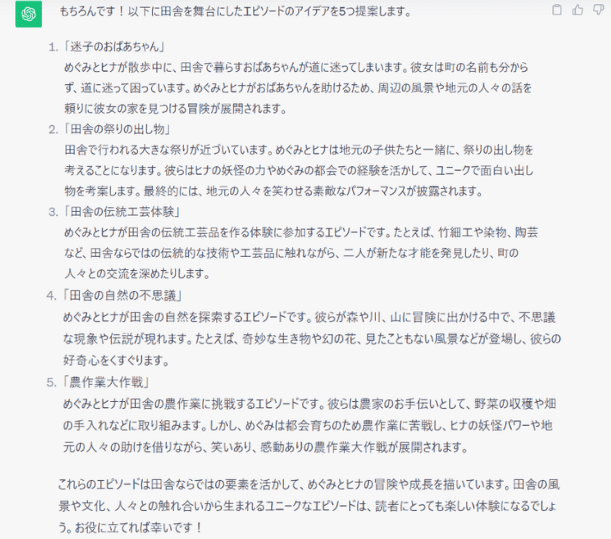
このようにアイデアをたくさん出していくことを「ブレーンストーミング(ブレスト)」と言いますが、ChatGPTがブレスト相手になってくれるというわけです。
より詳しく知りたい方はこちらのnote記事をご覧ください。
2. ネーム
作品の大枠が決まったら、次はコマを割りながら、レイアウトやセリフを考えていきます。これが「ネーム」です。
ここは作者の個性や創造力が発揮される工程で、個人的にはAIの出る幕はないかなと思っています。
ペイントソフトで描いてもいいですし、スケッチブックなどに描いてもいいと思います。

3. 下描き
さて、ここからは画像生成AIが活躍する工程に入っていきます。
非常にざっくり言うと、手で描いた下描きを、生成AIのimg2imgを繰り返して、きれいな絵に仕上げていくという流れです。

これは私の作品のひとコマですが、「下描き」がだんだんときれいな絵になっていく様子がおわかりいただけると思います。

では順番に見ていきましょう。

①下描き
前工程で「ネーム」はできていると思うので、それに沿ってページ全体の下絵を描いていきます。
この下描きでは「何が描いてあるかわかる程度にざっくり描く」のがポイントです。


このとき「色」もざっくり塗っておくとうまく反映されます。
色塗りも含めてAIにお任せしたいときは、下絵のときに色も塗っておきましょう。色塗りのタイミングは、この後の「④生成画像の修正」のタイミングでもOKです。

AIには線画だけを描いてもらって、塗りは自分でということもできます。その場合は、下描きでは色は塗らず線だけにしておきます。
画像生成AIで「下描きの下描き」を描く方法も
うまい構図が思いつかない場合や難しくて描けない場合、「下描きの下描き」を画像生成AIで作るという手もあります。
たとえば「2人の女の子が夏休みに田舎で遊んでいるシーン」を描きたいけど、具体的に思い浮かばないとします。
こんなとき、「2人の女の子が夏の屋外で遊んでいる」というようなプロンプトでtxt2imgで画像生成してみると、いいアイデアが浮かぶかもしれません。

いい構図が生成されたら、作品に合わせて髪型や服装を変えつつトレースして下絵にします。

②画像書き出し&コマ分割
ページには複数のコマ(シーン)が含まれているので、ページ丸ごとimg2imgで画像生成することはできません。
img2imgで画像生成するときは、1コマ1枚が基本です。なので、書き出した画像をトリミングしてコマごとに分割します。
各画像ファイルは長辺が500~700px程度になるようにリサイズしましょう。画像生成AIのメモリを節約し、処理を高速に行うためです。

4. 清書
③画像生成AIで画像生成
画像生成AIを使って下絵をきれいな絵に整えます。
Stable DiffusionやNovelAIなどの画像生成AIには「img2img」という「画像をもとに画像を生成する機能」があるので、これを活用します。
このとき使うモデルによってマンガの絵柄(タッチ)が決まります。ご自身の作品のイメージに近いモデルを選ぶようにしましょう。

④生成画像の修正
通常、1回のimg2imgでカンペキな絵ができることはないです。生成した絵をさらにimg2imgに食わせてだんだんとクオリティを上げていきます。
この過程では、生成した絵が「表情が意図と違う」「服装がヘン」「手指がおかしい」など、どこかしら気になる点が出てきます。
この気になる点を放置したままimg2imgを続けていくと、絵が意図通りに進化してくれないので、ペイントソフトを使って手作業で修正します。
たとえばこのコマは本当は「ノースリーブ」のつもりだったのですが、img2imgでは「長袖」になってしまいました。
こんなときは手作業で「ノースリーブ」に修正します。手書きの部分があまり馴染んでいなくても気にしなくてOKです。

⑤img2img→修正の繰り返し
修正した画像を再びimg2imgに読み込んで、画像を生成しましょう。
先ほどよりもイメージに近い絵になるはずです。
以降は修正→img2imgを納得できるまで繰り返します。
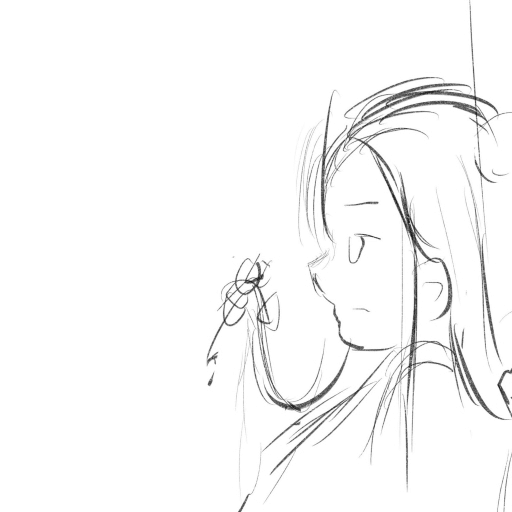
⑥コマをページに合成
出来上がったコマをページに合成します。
仕上げに、AIでは生成が難しい「描き文字」や「背景」などを加えましょう。
以降は、②~⑥を各コマごとに行ってページを完成させます。
完成原稿はこんな感じです。私の場合、1ページの下描き&清書で3時間くらいです。

まとめ
生成AIをうまく活用することで、初心者であってもマンガ制作にチャレンジできるようになります。
マンガのネタ出しには「ChatGPT」、絵の清書には「画像生成AI」を使うことができます。
ですが、これらはあくまでクリエーターを補助してくれる「便利なツール」と考えた方が良いと思います。最終的に作品を魅力的にするのは人間の「創造力・想像力」です。
みなさんもぜひチャレンジしてみてくださいね♪
詳しくはこちらで解説しています。
この記事が気に入ったらサポートをしてみませんか?
